Comment fonctionnent les balises YouTube
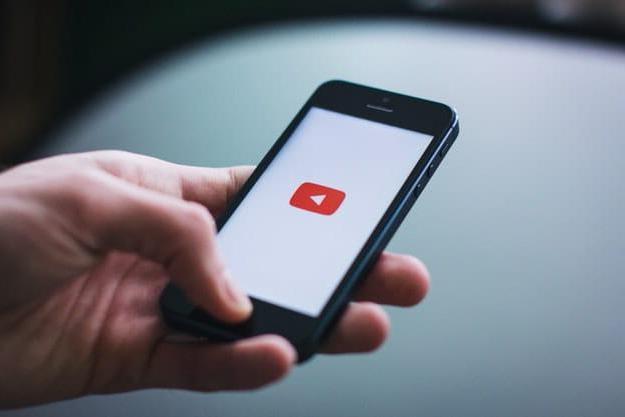
Avant de voir comment taguer youtube, il me semble juste de t'expliquer comment fonctionnent les balises sur YouTube vous faire comprendre, tout d'abord, à quoi elles servent et comment identifier les plus utiles à utiliser pour améliorer le positionnement des vidéos publiées sur la célèbre plateforme Google home.
Comme je l'ai déjà partiellement anticipé dans l'introduction, les balises sont utilisées pour "étiqueter" les contenus publiés sur YouTube, contribuant ainsi à augmenter (au moins potentiellement) les vues de ceux-ci. Clairement, pour que cela se produise, il faut traiter de sujets « chauds » et d'actualité qui présentent un réel intérêt pour les utilisateurs. Ce n'est qu'ainsi, en effet, qu'il est possible d'utiliser des balises pertinentes, conformes aux intérêts de la communauté, utiles pour indexer au mieux les vidéos sur YouTube.
Comment trouver les tags à utiliser pour une vidéo en particulier ? Un excellent moyen est d'analyser les sujets tendances en utilisant Google Trends, un service gratuit mis à disposition par « Big G », qui permet d'identifier les sujets les plus recherchés sur le Web mais aussi sur YouTube.
Comment pouvez-vous l'utiliser? Tout d'abord, allez sur sa page principale, assurez-vous que l'élément est sélectionné Recherche YouTube dans le menu déroulant à droite (sinon, sélectionnez-le vous-même) puis tapez le titre de ta vidéo ou, en tout cas, lesujet principal vous avez l'intention de traiter cette dernière en utilisant le champ de texte en haut à gauche. Ce faisant, vous pourrez visualiser tous les mots-clés les plus recherchés parmi ceux liés aux termes que vous avez utilisés dans la recherche (ils se trouvent dans la case Requête associée).
Si vous le souhaitez, vous pouvez filtrer les résultats trouvés à l'aide du menu déroulant placé en haut, de manière à sélectionner la période de référence de votre intérêt (ex. 12 derniers mois, Derniers jours 7, Ultime ora, etc.), la catégorie spécifique (par ex. Toutes les catégories, Informatique et électronique, etc.) et ainsi de suite.
Si vous avez besoin de plus d'informations pour mieux utiliser Google Trends, vous savez déjà quoi faire : jetez un œil à l'étude approfondie que j'ai entièrement consacrée à ce service d'analyse de tendances web développé par le géant de Mountain View.
Une fois que vous avez identifié les tags à utiliser, il vous suffit de les insérer dans vos vidéos en suivant les instructions que vous trouverez dans les paragraphes suivants.
Comment taguer YouTube
Maintenant, le temps est enfin venu de voir comment taguer youtube. Je prévois qu'il est possible d'effectuer cette opération simple à la fois depuis un PC et depuis un mobile, mais dans ce dernier cas, il sera nécessaire d'utiliser l'application YouTube avec l'application YouTube Studio, qui permet aux créateurs de gérer leur chaîne depuis un smartphone ou tablette. . Allons-y !
PC
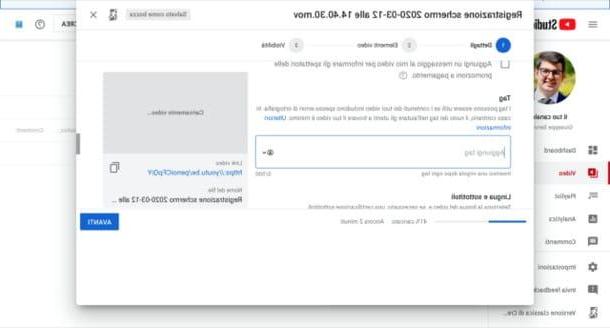
Si vous préférez agir de PC, pour compléter votre "business", vous devez vous connecter à YouTube, vous rendre dans la section dédiée au téléchargement de vidéos et, une fois que vous les avez téléchargées, vous devez saisir les balises qui vous intéressent à l'aide de la fonction appropriée, afin de pouvoir ensuite publier le contenu sur la plateforme.
Pour continuer, rendez-vous donc sur la page principale de YouTube et connectez-vous à votre compte. Cliquez ensuite sur le bouton Créer une vidéo ou un post, situé dans le coin supérieur droit de la page, sélectionnez l'élément Télécharger une video dans le menu qui s'ouvre, cliquez sur le bouton Choisir le dossier et choisissez la vidéo que vous souhaitez télécharger sur YouTube.
Attendez donc que la vidéo soit mise en ligne sur la plateforme et, en attendant, remplissez le formulaire affiché à l'écran en saisissant toutes les informations la concernant. Entrez ensuite le titre et la descrizione dans les champs de texte en haut, télécharger la vignette à l'aide du bouton approprié et sélectionnez l'option Oui, il est destiné aux enfants o Non, il n'est pas destiné aux enfants, en fonction du type de vidéo que vous téléchargez.
Maintenant, développez le menu Autres options, indiquez si votre vidéo contient ou non promotions payantes (en utilisant les options appropriées) puis saisissez les balises précédemment identifiées : il suffit de les saisir dans le champ de texte Ajouter des balises (situé immédiatement sous la rubrique Étiquette), en n'oubliant pas de les séparer par un virgule.
À ce stade, sélectionnez les paramètres pour langue et sous-titres, date et lieu d'inscription, licence de diffusion, catégorie, commentaires et notes puis téléchargez le contenu sur YouTube en appuyant sur le bouton Avanti par due volte consécutive.
En conclusion, décidez quel devrait être le degré de visibilité du contenu et cliquez sur le bouton Sauver, Publique o programme (selon le choix fait). Avez-vous vu que ce n'était pas si compliqué de taguer YouTube ?
Smartphones et tablettes
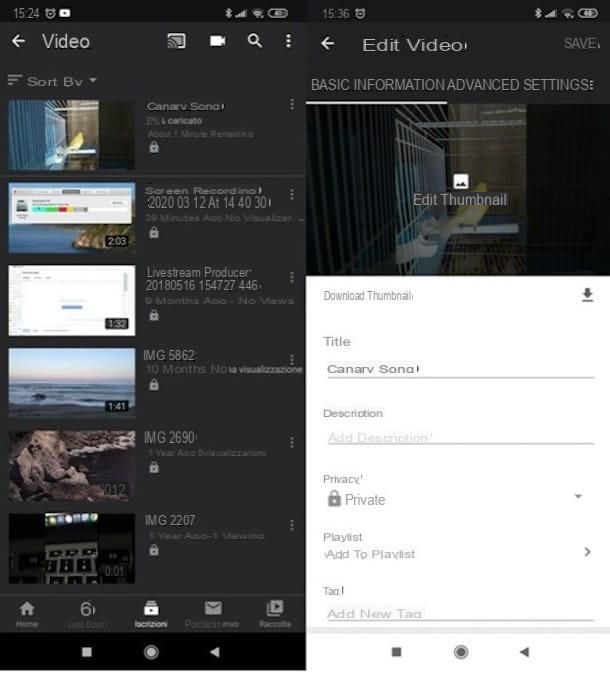
En ce moment, vous n'êtes pas en mesure de télécharger une vidéo sur YouTube depuis un PC et vous vous demandez s'il est possible de faire la même opération depuis smartphones et tablettes? Oui bien sûr! Pour ce faire, cependant, vous devez d'abord télécharger la vidéo à partir duapplications sur YouTube puis utilisez l'application Studio YouTube (conçu spécifiquement pour ceux qui souhaitent gérer leur chaîne YouTube depuis un mobile à tous égards), pour insérer les balises de votre intérêt.
Pour continuer, par conséquent, démarrez l'application YouTube sur votre appareil Android ou iOS / iPadOS, appuyez sur l'icône telecamera situé en haut et, dans le nouvel écran qui s'est ouvert, sélectionnez le vidéo que vous allez télécharger. Appuyez ensuite sur l'icône de bacchetta magica, pour appliquer (si vous le souhaitez) un filtre, et éventuellement ajouter une chanson au film, en tapant sur l'icône note musicale et en sélectionnant l'article Ajouter de la musique.
À ce stade, entrez titre e descrizione du film (dans les champs de texte appropriés) et, à l'aide du menu déroulant situé sous la rubrique Confidentialité, défini comme visibilité privé (plus tard, lorsque vous allez ajouter les balises, vous pouvez rendre la vidéo publique). Lorsque vous êtes prêt à le faire, appuyez sur leavion en papier (sur Android) ou voix Télécharger (sur iOS / iPadOS), afin de lancer la procédure de chargement du film.
Une fois le téléchargement terminé, lancez le Studio YouTube sur votre appareil Android ou iOS/iPadOS, parcourez les fiches explicatives qui illustrent son fonctionnement, appuie sur l'article Démarrer situé en bas de l'écran et, si nécessaire, connectez-vous à votre compte Google. Ensuite, appuyez sur le bouton () situé en haut à gauche, sélectionnez l'élément Vidéos dans le menu qui s'ouvre et appuyez sur film de votre intérêt.
Dans l'écran qui s'ouvre, appuie sur le symbole de crayon en haut à droite, remplissez le formulaire Ajouter un nouveau tag situé en bas (sous le titre Étiquette) Et sauver les modifications apportées à la vidéo, à l'aide du bouton situé en haut à droite. Si vous souhaitez rendre la vidéo publique, avant d'enregistrer les modifications, pensez à ouvrir le menu Confidentialité et sélectionnez l'article Public o Programmé de ce dernier (selon ce que vous voulez faire). Plus facile que ça ?
Comment taguer YouTube

























